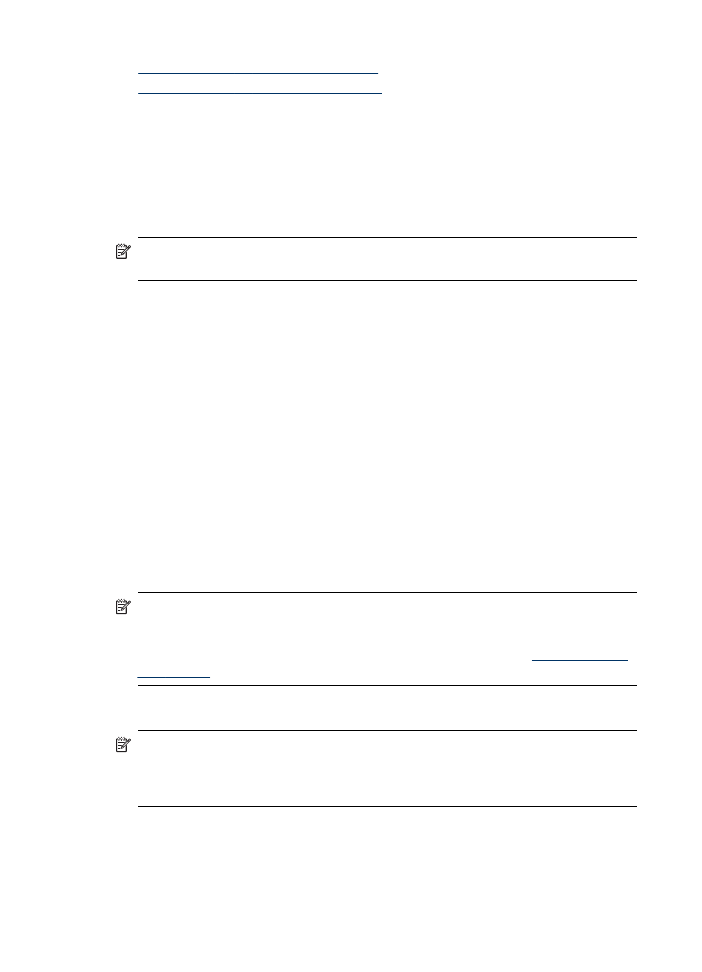
Iespējas Skenēt uz tīkla mapi uzstādīšana
Lai izmantotu iespēju Skenēt uz tīkla mapi, jums ir jāizveido un jākonfigurē mape, ko
izmantojat tīklam pieslēgtā datorā. Mapi nav iespējams izveidot, izmantojot HP ierīce's
vadības paneli.
Lai uzstādītu koplietošanas mapi un iespējotu funkciju Skenēt uz tīkla mapi, izpildiet
šādas savas operētājsistēmas darbības.
Piezīme. Varat arī izmantot šīs darbības, lai turpmāk mainītu uzstādījumus vai
izslēgtu šo funkciju.
Lai uzstādītu iespēju Skenēt uz tīkla mapi datorā, kurā ir instalēts Windows,
1. pēc tam, kad esat instalējis HP Officejet Pro ierīces programmatūru, atveriet HP
Kompetences centru.
•
Darbvirsmā divreiz noklikšķiniet uz HP Kompetences centra ikonas.
-vai-
•
Windows uzdevumjoslā noklikšķiniet uz Start (Sākt), atlasiet Programs
(Programmas) vai All Programs (Visas programmas), atlasiet HP, atlasiet
HP ierīces mapi, bet pēc tam noklikšķiniet uz Uninstall (Atinstalēt).
2. Noklikšķiniet uz Settings (Uzstādījumi).
3. Logu sadaļā Scan Settings (Skenēšanas uzstādījumi) noklikšķiniet uz Digital
Filing Settings (Funkcijas Skenēšana mapē uzstādījumi), bet pēc tam
noklikšķiniet uz Scan to Network Folder Setup Wizard (Funkcijas Skenēt uz
tīkla mapi uzstādīšanas vednis).
4. Izpildiet vednī sniegtos elektroniskos norādījumus, lai izveidotu un koplietotu tīkla
mapi. Vednis automātiski saglabā konfigurētos HP ierīces parametrus. Turklāt,
katrai HP ierīcei varat konfigurēt līdz 10 galamērķa mapēm.
Piezīme. Funkcijas Skenēt uz tīkla mapi uzstādīšanas vedņa beigās jūsu datora
noklusējuma Web pārlūkprogrammā' automātiski atveras HP ierīces EWS. Varat
izmantot EWS, lai izveidotu pielāgotos skenēšanas uzstādījumus katrai galamērķa
mapei. Plašāku informāciju par iegulto Web serveri skatiet nodaļā
Izmantot iegulto
Web serveri
.
Lai uzstādītu funkciju Skenēt uz tīkla mapi datorā, kurā ir instalēts Macintosh,
Piezīme. varat uzstādīt iespēju Skenēt uz tīkla mapi vienlaicīgi ar HP
programmatūras instalēšanu pirmo reizi savā datorā vai arī pēc tam, kad 'esat
instalējis programmatūru (izmantojot HP Uzstādīšanas palīgprogrammu savā
datorā).
1. Ja instalējat HP programmatūru pirmo reizi, pārejiet uz 2. darbību.
-vai-
6. nodaļa
66
HP Digital Solutions (Digitālie risinājumi) (tikai atsevišķiem modeļiem)
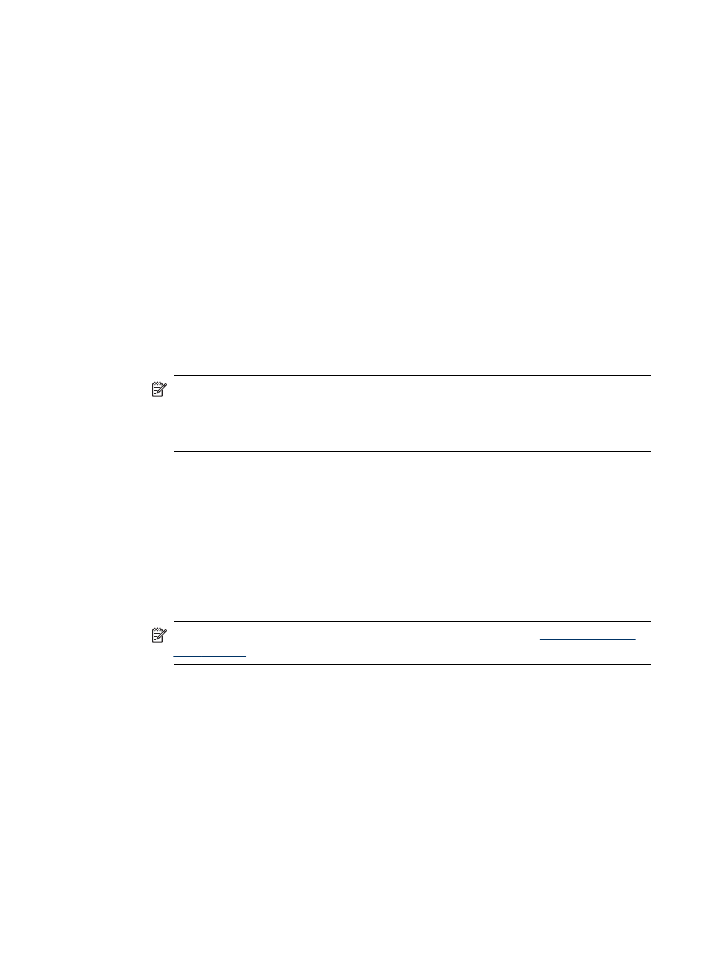
Ja esat jau instalējis HP programmatūru, atveriet HP Setup Assistant
(Uzstādīšanas palīgprogramma):
a. Joslā Dock noklikšķiniet uz HP Device Manager ikonas. (Ja HP Device
Manager (Ierīces pārvaldnieks) neparādās joslā Dock (Bāze), noklikšķiniet uz
ikonas Spotlight (Starmetis), kas atrodas izvēlnes joslas labajā malā, lodziņā
ievadiet HP Device Manager, bet pēc tam noklikšķiniet uz ieraksta HP
Device Manager.)
b. Atlasiet Setup Assistant (Uzstādīšanas palīgprogramma), kas atrodas
izvēlnē Information and Settings (Informācija un uzstādījumi).
2. Izpildiet HP Uzstādīšanas palīgprogrammā sniegtos elektroniskos norādījumus, lai
izveidotu un koplietotu tīkla mapi.
HP Uzstādīšanas palīgprogramma automātiski saglabā konfigurētos HP ierīces
parametrus. Turklāt, katrai HP ierīcei varat konfigurēt līdz 10 galamērķa mapēm.
Lai uzstādītu iespēju Skenēt uz tīkla mapi no iegultā Web servera,
1. izveidojiet mapi datorā, kas pievienots tīklam.
2. Kopīgojiet mapi.
Piezīme. Pārliecinieties, ka mapes preferencēs ir paredzētas lasīšanas un
rakstīšanas tiesības. Lai saņemtu plašāku informāciju par mapju izveidošanu
tīklā un mapju preferences uzstādīšanu, skatiet savas operētājsistēmas
dokumentāciju.
3. Atveriet datorā instalētu atbalstītu Web pārlūkprogrammu (piemēram, Microsoft
Internet Explorer 5.5, Opera, Mozilla Firefox vai Safari).
4. Ievadiet HP Officejet Pro ierīcei piešķirto IP adresi.
Piemēram, ja izmantojat IPv4 tīkla vidi un IP adrese ir 123.123.123.123, ierakstiet
Web pārlūkprogrammā šādu adresi:
http://123.123.123.123. Ja izmantojat tikai IPv6 tīkla vidi un IP adrese ir
FE80::BA:D0FF:FE39:73E7, ierakstiet Web pārlūkā šādu adresi: http://
[FE80::BA:D0FF:FE39:73E7].
EWS lapa tiek parādīta Web pārlūkprogrammas logā.
Piezīme. Plašāku informāciju par EWS izmantošanu skatiet
Izmantot iegulto
Web serveri
.
5. Cilnē Sākums noklikšķiniet uz Scan to Network Folder Setup (Funkcijas Skenēt uz
tīkla mapi uzstādīšana), kas atrodas logā Setup (Uzstādīšana).
-vai-
Noklikšķiniet uz cilnes Settings (Uzstādījumi), bet pēc tam zem Scan - Digital
Filing (Skenēt - Skenēšana mapē) noklikšķiniet uz Network Folder Setup (Tīkla
mapes uzstādīšana).
HP Tiešā skenēšana mapē
67
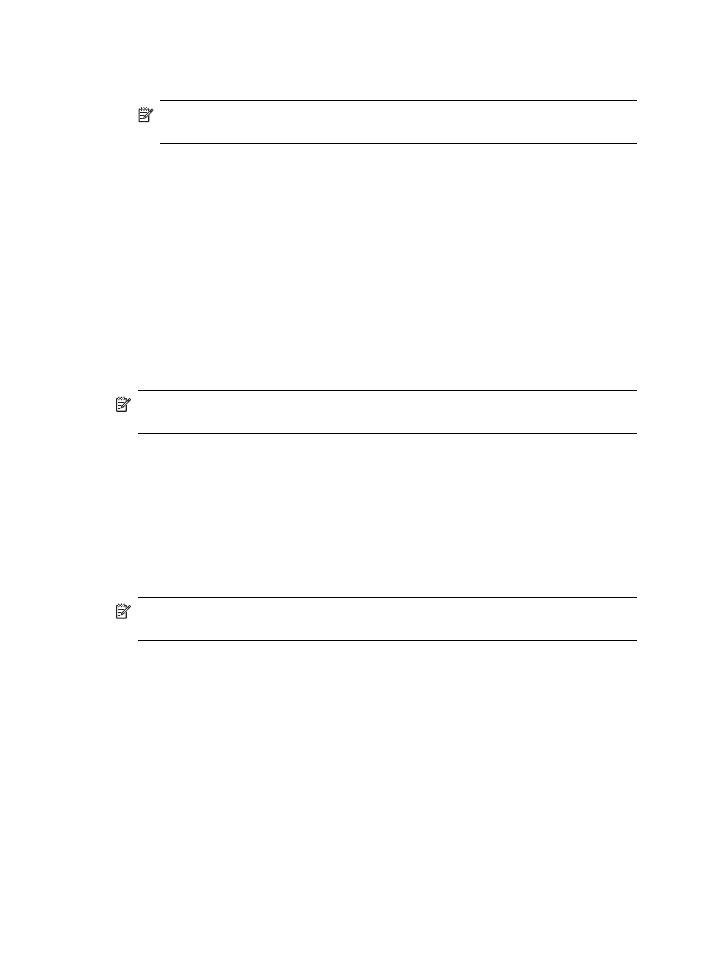
6. Noklikšķiniet uz Add Network Folder Entry (Pievienot tīkla mapes ierakstu), bet
pēc tam sekojiet elektroniskajiem norādījumiem.
Piezīme. Varat izveidot pielāgotos skenēšanas uzstādījumus katrai
galamērķa mapei.
7. Pēc tam, kad esat ievadījis nepieciešamos datus par tīkla mapi, noklikšķiniet uz
Save and Test (Saglabāt un pārbaudīt), lai pārliecinātos, ka tīkla mape darbojas
atbilstoši. Ieraksts tiek pievienots sarakstam Network Folder (Tīkla mape).